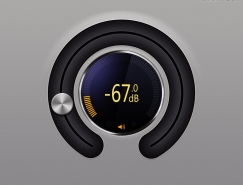双击这个结果编辑的形状进入图层样式,添加线性黑白渐变,注意混合模式的变化~

还有白色的”内阴影“模拟高光~

接着是icon中的音符,这里要使用到图形工具。先画一个椭圆,大小随意,到时候我们可以编辑~

用”叠加模式“画一个矩形,记得要用第二个的叠加按钮,这样能保证它们在一个图层里~

选择”路径选择工具“,框选这两个形状后按ctrl+alt+t复制移动到合适的位置~

同样还是选择”路径选择工具“,点击任意一个矩形,ctrl+alt+t自由变换,把它设为音符横向~

点击上面的”组合“合并~(合并形状组件,不同版本显示不一样,勿纠结)

选择钢笔中”删除锚点工具“,删除右边多余的锚点~

选择”添加锚点工具“,在横条中间增加两个锚点~

ctrl+t 编辑这个音符,在垂直斜切里输入-11度,这里没有硬性规定必须要11度。我只是目测它大概是这个角度~

使用”直接选择工具“选择这两个刚刚添加的锚点,往上移动一些距离~

双击这个音符图层打开图层样式,先添加一个径向渐变~

添加斜面浮雕效果~

外发光,我使用了”柔光“模式以强化它的通透效果~

这个音符的外发光还有更深的一层,既然我已经用过了”外发光“,只好使用投影来实现,不过我前面说过了,用投影来实现一点也不逊色于外发光~